Kako postaviti LibreELEC OpenVPN na Kodi / Raspberry Pi / Amazon Fire TV
Tražite način za instaliranje LibreELEC VPN-a ili informacije u vezi s tim ili se pitate zašto vam treba VPN za Kodi?
Došli ste na pravo mjesto! Prošetajte našim vodičem i naučite sve važne stvari koje trebate znati o najboljem VPN-u za Kodi koji možete koristiti s LibreELEC.
Budući da je LibreELEC odvezan za Kodi, koristi se za sve uređaje, uključujući Raspberry Pi i Amazon Fire TV Stick, gdje lako možete instalirati LibreELEC VPN da biste zaštitili uređaj od vanjskih prijetnji. LibreELEC OpenVPN također će sakriti vašu IP adresu i omogućiti vam slobodu surfanja Internetom.
Najbolji dobavljači LibreELEC VPN-a u 2023. godini
Nakon opsežnog istraživanja odabrali smo najbolji VPN-ovi za LibreELEC. Naša analiza temeljila se na politici dnevnika, dvostrukoj enkripciji podataka, broju poslužitelja i drugim čimbenicima. I prije svega jednostavnost kojom se svaki od tih najboljih VPN-a za streaming mogao povezati u LibreELEC.
 | 10,95 dolara 2,91 dolara mjesečno | Posebna ponuda: 73% popusta | Posjetite web mjesto Pročitajte recenziju |
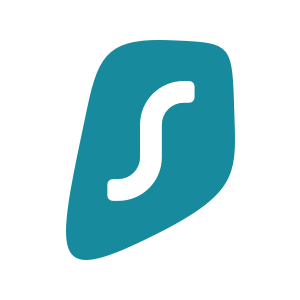 | 11,91 $ 1,99Per mjesec | Posebna ponuda: 83% popusta | Posjetite web mjesto Pročitajte recenziju |
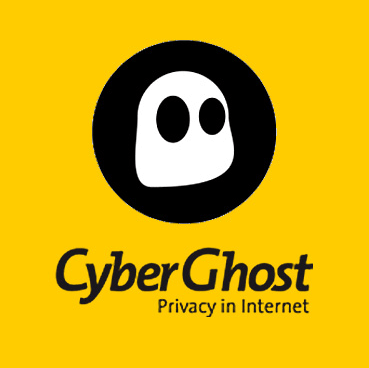 | 12,99 $ 2,75Per mjesec | Popust od 83% | Posjetite web mjesto Pročitajte recenziju |
 | 12,95 USD 8,32Per mjesec | 35% popusta | Posjetite web mjesto Pročitajte recenziju |
Kako postaviti LibreELEC VPN na Raspberry Pi u 5 koraka
- Povežite se s uređajem LibreELEC putem SSH-a
U prvom koraku moramo konfigurirati datoteku za VPN na vaš LibreELEC uređaj i za to moramo preuzeti konfiguracijske datoteke. Postoje dva načina za to. Možete preuzeti datoteke i zatim koristiti USB uređaj za kopiranje datoteka na uređaj, dok je ujedno i jednostavan korak gdje izravno preuzmite datoteku na svoj uređaj pomoću Secure Shell-a (SSH).
Za izravno preuzimanje datoteke na vaš uređaj putem SSH-a, možda ćete trebati otvoriti Kodi > Ići postavke > Odaberi Informacije o sustavu > i kliknite na Mreža
Pomoću SSH klijenta napišite negdje IP adresu svog LibreELEC uređaja i SSH na uređaj. Preporučujemo PuTTY.
Instalirajte PuTTY na svoj uređaj i unesite IP adresu u polje gdje piše “Ime domaćina”, a zatim kliknite Otvori.
Sad će se od vas tražiti da unesete prijavu i zaporku. Akreditive možete koristiti na sljedeći način:
Korisničko ime: korijen
Lozinka: libreelec
- Preuzimanje datoteka
Sada preuzmite dvije datoteke u svoju mapu klikom na donje veze:
Za dodatak Service VPN Manager kliknite ovdje
Za MPN OpenVPN konfiguracijsku datoteku kliknite ovdje
- Uređivanje LibreELEC OpenVPN konfiguracijskih datoteka
Prebačen na pohranu / MPNVPN.ovpn
Sada biste mogli vidjeti sadržaj konfiguracijske datoteke na sljedeći način:
| 1 | klijent |
| 2 | udaljeni SERVERNAME |
| 3 | remote-cert-eku “Provjera identiteta web-poslužitelja TLS” |
| 4 | dev tun |
| 5 | proto udp |
| 6 | luka 1194 |
| 7 | rezolv-pokušaj beskonačan |
| 8 | nobind |
| 9 | kašnjenje rute 2 |
| 10 | mute-ponavljanje-upozorenja |
Sada riječ “SERVERNAME” morate zamijeniti nazivom poslužitelja na koji pokušavate povezati, tj. GBR.mypn.co
Ovdje možete pogledati puni popis imena poslužitelja.
- Instalacija dodatka za VPN Manager
Sada otvorite Kodi > Kliknite Dodaci > Ikona alata za instalaciju paketa > Instalirajte iz zip datoteke > Sada pronađite datoteku VPN-Manager-2.4.0.zip koju ste preuzeli u drugom koraku.
- Spajanje na LibreELEC VPN
Nakon što je dodatak instaliran, pojavit će se okvir koji će čitati Postavke – VPN Manager za OpenVPN.
S popisa odaberite svog pružatelja usluga Libreelec VPN i unesite korisničko ime i lozinku, a za nastavak kliknite YES.
Sad je opcija Instalacija iz zip datoteke > Dođite do konfiguracijske datoteke s vašeg uređaja, tj. MPNVPN.ovpn
Ako od vas zatraži da ažurirate .ovpn datoteku, pritisnite Da i nastavite. Ali ako od vas traži preimenovanje datoteke, kliknite NE.
Sada kliknite karticu VPN veze > Prva VPN veza > Odaberite profil MPNVPN. Veza će se automatski pokrenuti kad se sljedeći put povežete s uređajem.
Sljedeći će se ekran pojaviti nakon dovršetka provjere veze. Odaberite U redu i vratite se na početni zaslon. Sada ćete moći pristupiti medijskom sadržaju sa svog uređaja.
Kako instalirati LibreELEC VPN na Amazon Fire TV u 7 koraka
Za instaliranje LibreELEC VPN na Amazon Fire TV, trebate imati usmjerivač. Bez usmjerivača ne biste se mogli instalirati na FireTV uređaj. Slijedite dolje navedene korake:
- Otvorite web preglednik > Upišite adresu pristupnika na usmjerivač (npr. 192.168.XX.XX).
- Sada idite na Postavke ili Napredne postavke > Kliknite na WAN.
- Odaberite PPTP u WAN Connection Type.
- U niže postavkama WAN DNS-a zatražite postavke SmartDNS-a.
- Unesite svoje korisničko ime i lozinku od vašeg davatelja usluga.
- Sada se pomaknite dolje do opcije “Posebni zahtjevi davatelja internetskih usluga” i unesite adresu poslužitelja u bilo kojoj zemlji zajedno s nazivom.
- Nakon što završite, kliknite Primijeni i uživajte!
Kako instalirati VPN na LibreELEC
VPN na Kodi možete instalirati na LibreELEC slijedeći ove jednostavne korake:
- Otvorena Kodi > Kliknite na postavke (ikona zupčanika) > Odaberi Postavke sustava
- Klikni na Add-ons opcija i upaliti Nepoznati izvori > Povratak na izbornik postavki
- Otvorena Upravitelj datoteka > Dvaput kliknite na Dodajte izvor opcija > Kliknite gdje piše <nijedan> i upišite ovo URL https://github.com/Zomboided/repository.zomboided.plugins/releases/tag/1.0.0 > Klik u redu > Imenujte ovaj medijski izvor kao Zomboided i kliknite u redu > Klik u redu ponovo za zatvaranje dijaloškog okvira.
- Vratite se na glavni izbornik i kliknite na Add-ons kartica
- Klikni na ikona okvira iz gornjeg lijevog ugla > Klik Instalirajte iz zip datoteke opcija > Pomaknite se prema dolje po popisu i odaberite Zomboided > Odaberite zomboided.plugins.zip > Pričekajte obavijest.
- Sada kliknite na Instalacija iz skladišta > Otvorena Zomboidirano skladište dodataka > Idite u mapu Usluge > Odaberi VPN Manager za OpenVPN > Klik Instalirati > Pričekajte obavijest.
- Pojavit će se poruka koja traži postavljanje VPN pružatelja usluga > Kliknite U redu i odaberite željenog davatelja VPN-a > Prijavite se na uslugu pomoću vjerodajnica s kojima ste registrirani.
Postavljanje LibreELEC VPN-a nije tako naporno kako se čini. Korištenje OS-a zasnovanog na Linuxu je složeno, ali ne previše kao što možete vidjeti. Sada možete odabrati bilo koji željeni najbolji Kodi dodatak i strujati bez ikakvih ograničenja.
Zamotati stvari
LibreELEC koristi strukturu „Samo dovoljno OS-a za Kodi“ i vilica je Kodi s kojom se možete koristiti OpenVPN uslugom za povezivanje s internetom s bilo kojeg mjesta širom svijeta. LibreELEC je možda složen ili ograničen operativni sustav jer mu nedostaje vrhunske značajke, ali savršen je za Kodi korisnike.
Operativni sustav dizajniran isključivo za pokretanje playerira za streaming medija poput Kodi. Jedna od najboljih stvari koje mi se osobno sviđaju kod LibreELEC-a je ta da za pokretanje nije potrebna specifična specifikacija. Možete imati jednostavan uređaj poput Raspberry Pi-a i dalje možete uživati u Kodiju bez ikakvih problema.
Jedan od velikih nedostataka koji sam napomenuo je taj što ne možete instalirati VPN na LibreELEC bez da imate Kodi. Osim toga, osobno bih preporučio svim rezačima kablova da isprobaju Kodi s LibreELEC VPN-om, jer je nevjerojatna stvar.
U ovom sam vodiču detaljno opisao kako postaviti LibreELEC VPN na Raspberry Pi, Amazon FireTV i Kodi. Dakle, slijedite gore navedene korake i uživajte.




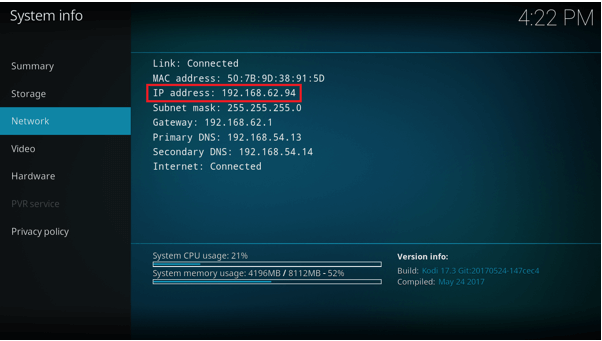
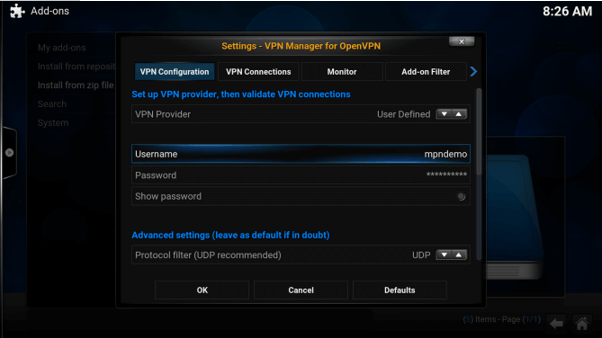
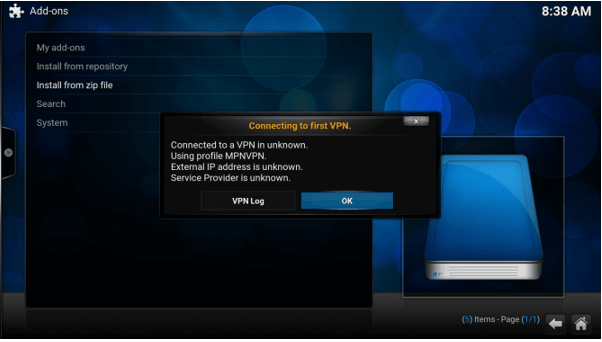
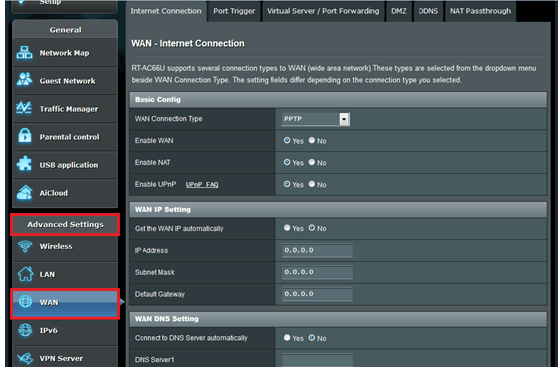
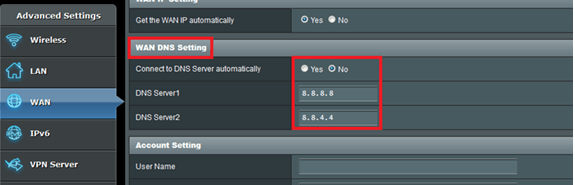
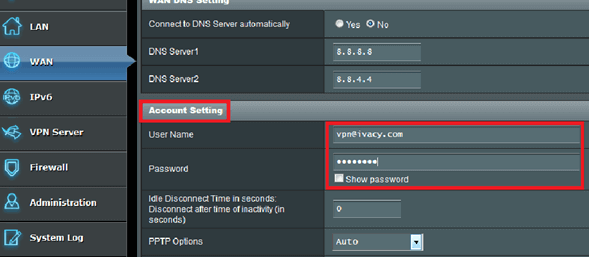
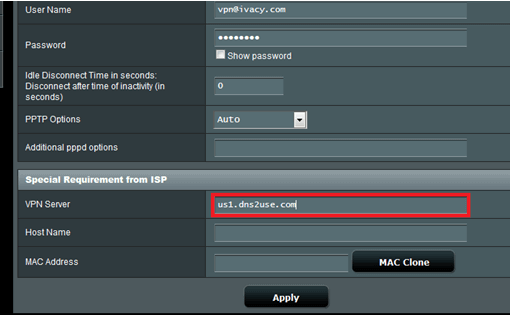
25.04.2023 @ 02:11
Tražite način za instaliranje LibreELEC VPN-a ili informacije u vezi s tim? Ovo je pravo mjesto za vas! Naš vodič će vam pomoći da naučite sve važne stvari koje trebate znati o najboljem VPN-u za Kodi koji možete koristiti s LibreELEC. LibreELEC OpenVPN će sakriti vašu IP adresu i omogućiti vam slobodu surfanja Internetom. Također, možete ga instalirati na sve uređaje, uključujući Raspberry Pi i Amazon Fire TV Stick, kako biste zaštitili svoj uređaj od vanjskih prijetnji. Odabrali smo najbolje VPN-ove za LibreELEC na temelju politike dnevnika, dvostruke enkripcije podataka, broja poslužitelja i drugih čimbenika. Slijedite naš vodič i saznajte kako postaviti LibreELEC VPN na Raspberry Pi u 5 koraka ili na Amazon Fire TV u 7 koraka.